프로젝트에 대한 창의적인 작업은 종종 일정한 유연성을 요구합니다. MAGIX VEGAS Pro 18의 새로운 점진적 저장 기능을 사용하면 항상 이전 버전으로 돌아갈 수 있도록 프로젝트를 관리할 수 있습니다. 이를 통해 현재 작업을 위험에 빠뜨리지 않고 다양한 아이디어를 시도할 수 있습니다.
주요 발견 사항
- 점진적 저장 기능을 사용하면 기존 파일을 덮어쓰지 않고 프로젝트의 다양한 버전을 저장할 수 있습니다.
- 새로운 파일 버전을 쉽게 저장함으로써 변경 사항을 명확히 파악할 수 있습니다.
- 언제든지 이전 버전으로 돌아갈 수 있으므로 편집 시 안정성과 유연성이 보장됩니다.
단계별 안내
점진적 저장 기능의 이점을 효과적으로 활용하려면 다음의 간단한 단계를 따르십시오.
1단계: 기능 접근
MAGIX VEGAS Pro 18에서 프로젝트를 시작하고 수정할 모든 요소가 로드되었는지 확인하십시오. 새 기능을 활성화하려면 메뉴에서 '파일'로 이동하십시오. 여기에서 선택할 수 있는 '점진적 저장' 옵션을 찾을 수 있습니다. 또한, Ctrl + Alt + S 단축키를 사용하여 기능을 빠르게 활성화할 수 있습니다.
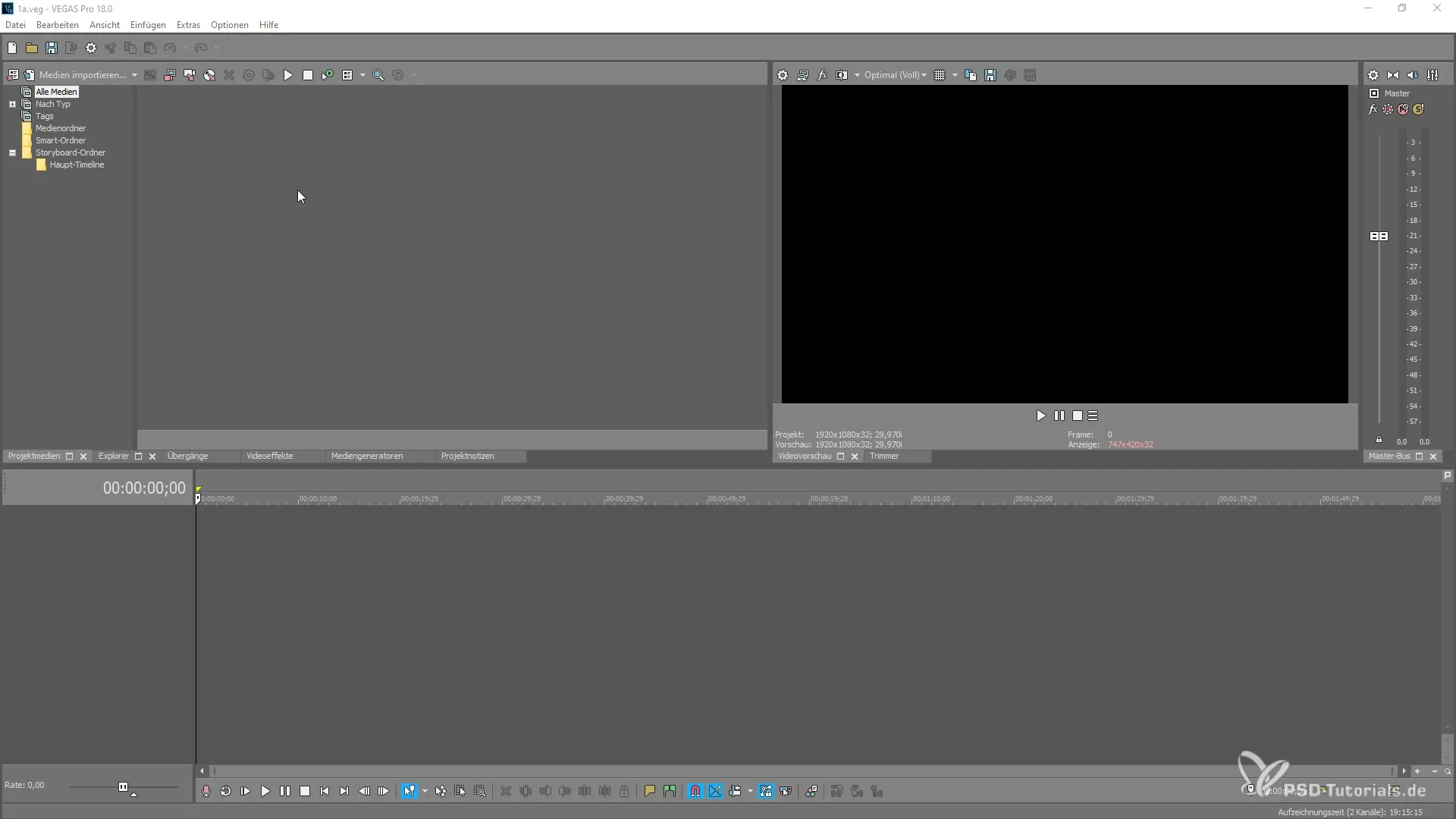
2단계: 첫 번째 버전 저장
‘점진적 저장' 옵션을 선택하면 프로젝트가 새 이름으로 저장됩니다. 기본 이름에는 연속 번호가 추가되어 예를 들어 001처럼 됩니다. 이는 원래 프로젝트는 변경되지 않은 채로 새로운 파일이 생성됨을 의미합니다. 이로 인해 첫 번째 버전이 추가적인 작업 후에도 계속 사용할 수 있습니다.
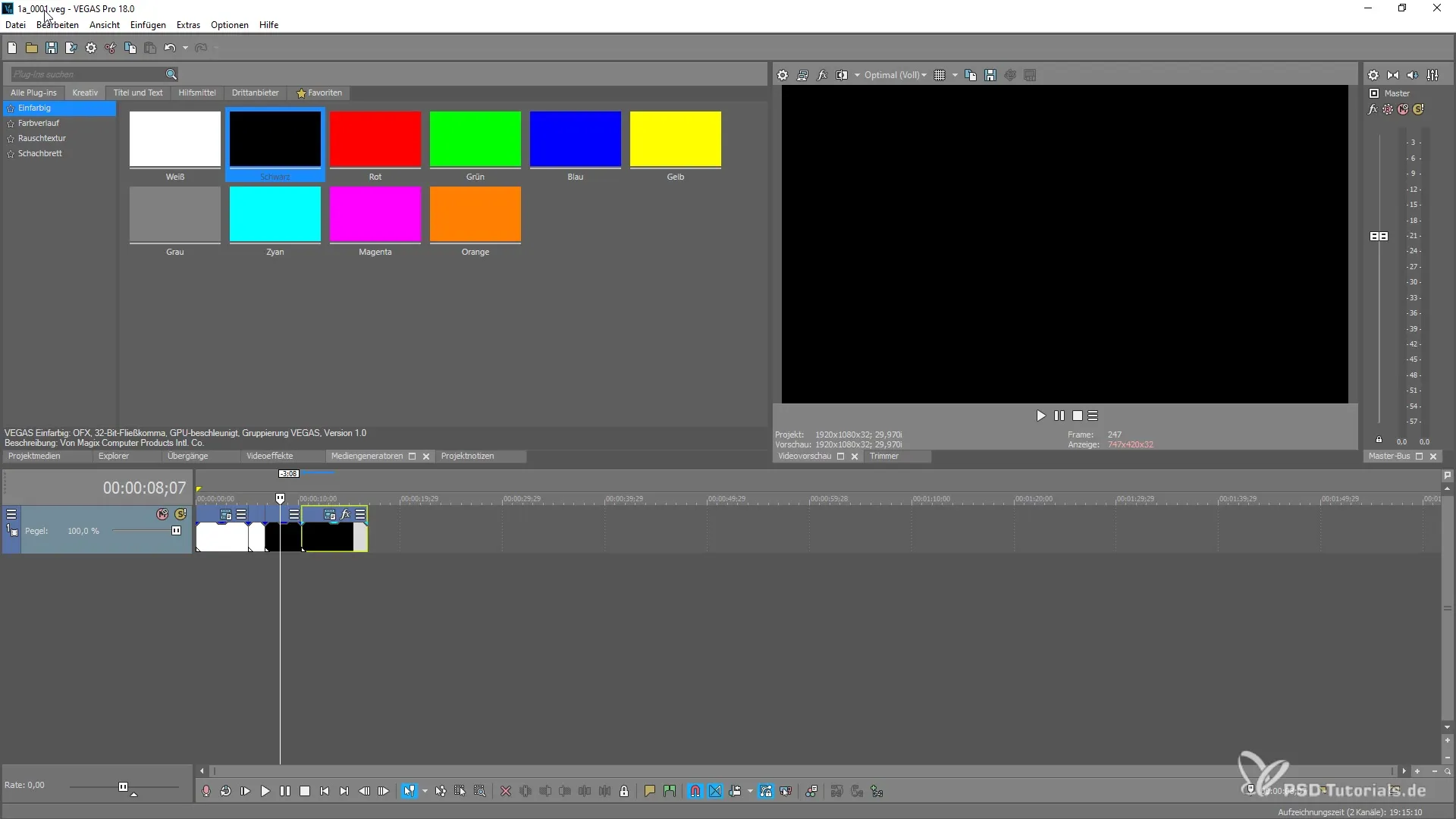
3단계: 계속 작업하고 다시 저장
이제 프로젝트 작업을 계속하고 다시 상태를 저장하고 싶다면 ‘점진적 저장’을 다시 선택할 수 있습니다. 프로세스는 동일하게 유지됩니다: 새로운 파일 이름이 생성되어 변경 사항을 시간순으로 추적하는 데 도움이 됩니다. 파일 이름이 사용자 인터페이스 상단에서 업데이트되는지 확인하여 현재 상태를 항상 알 수 있도록 하십시오.
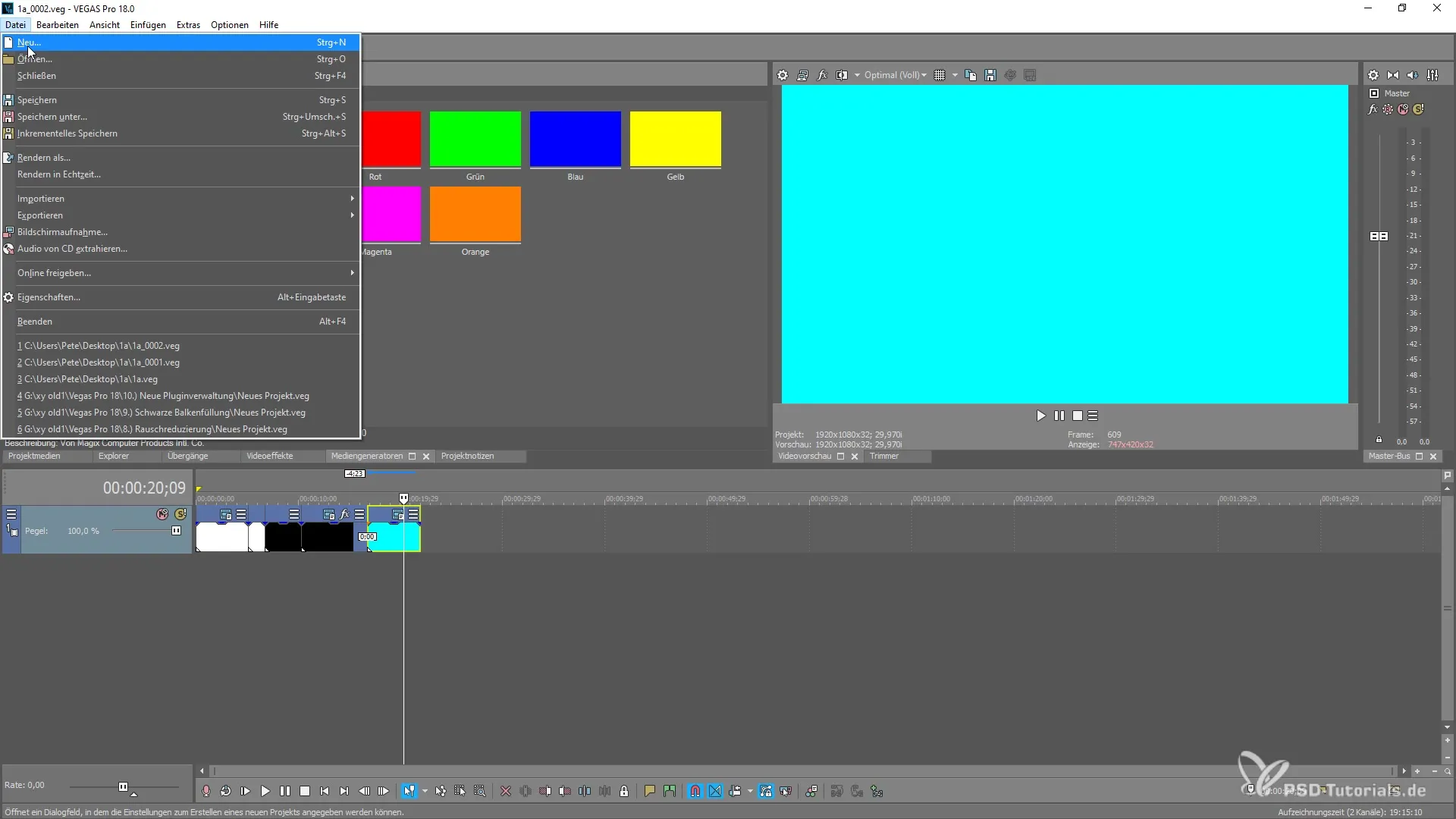
4단계: 저장된 버전 확인
모든 이전 버전이 올바르게 저장되었는지 확인하려면 해당 디렉토리에서 프로젝트 파일을 확인할 수 있습니다. 저장 과정에 따라 이름이 지정된 여러 파일을 볼 수 있어야 합니다. 이를 통해 모든 중간 변경 사항을 파악할 수 있으며, 어느 버전으로 돌아갈 것인지 선택할 수 있습니다.
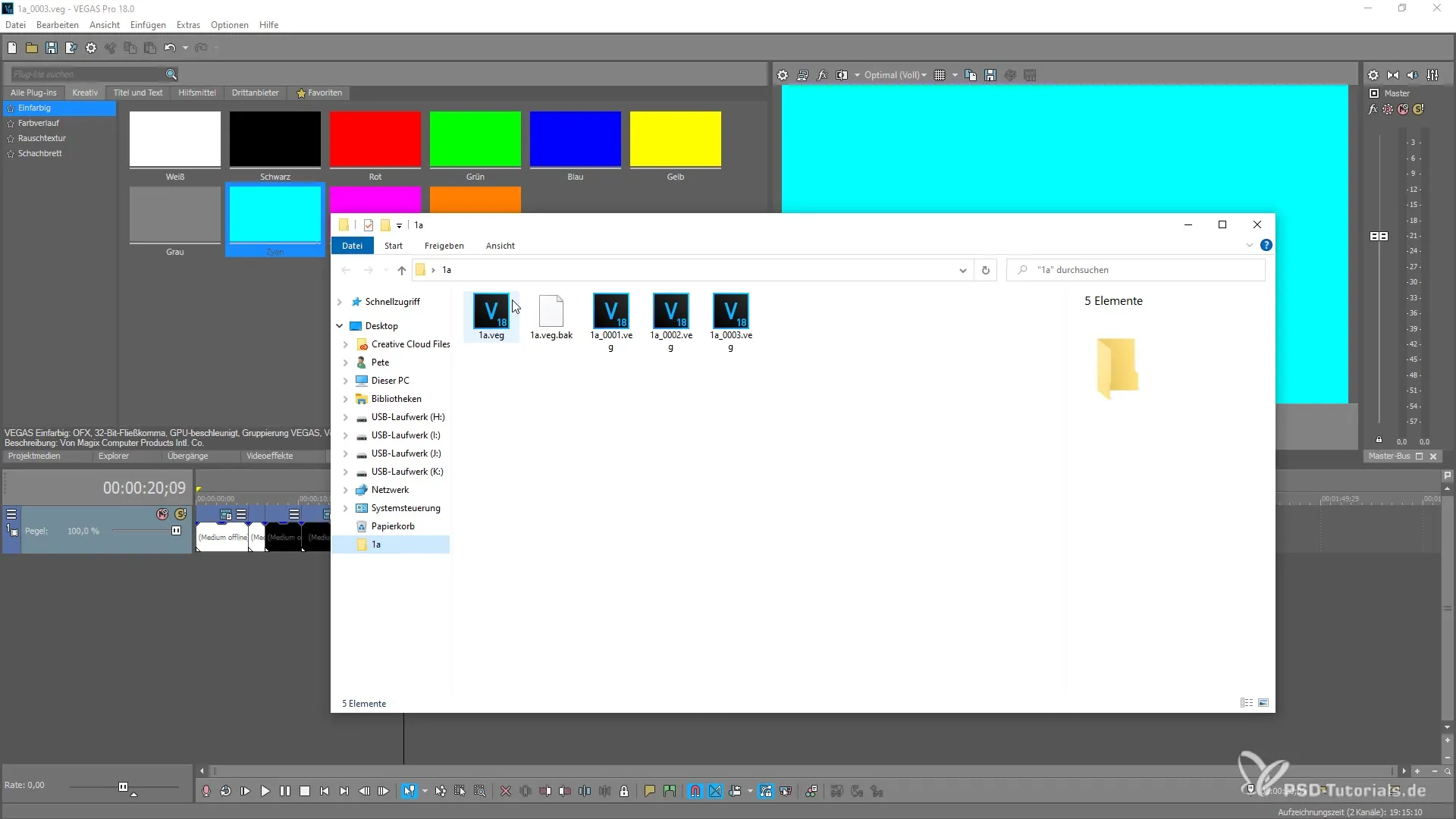
5단계: 이전 버전으로 돌아가기
한 단계 뒤로 가고 싶다면 간단히 가능합니다. 현재 파일을 닫고 복원하고자 하는 버전을 열면 됩니다. 언제든지 이전 프로젝트로 돌아가 변경 사항을 되돌리거나 다양한 예술적 접근 방식을 비교할 수 있습니다. 이는 창의적인 프로세스를 완전히 통제할 수 있는 능력을 제공합니다.
요약 - MAGIX VEGAS Pro 18에서 점진적 저장을 쉽게 이용하기
MAGIX VEGAS Pro 18의 점진적 저장 기능은 프로젝트 관리를 크게 간소화합니다. 새로운 버전을 정기적으로 저장하여 작업에 대한 통제력을 유지하고, 변화를 시도하며 언제든지 이전 버전으로 되돌아갈 수 있습니다. 이것은 단지 실용적일 뿐만 아니라 창의적인 프로젝트 작업을 위한 안전한 방법입니다.
자주 묻는 질문
VEGAS Pro 18에서 점진적 저장 기능을 어떻게 사용하나요?메뉴에서 '파일'을 선택한 다음 '점진적 저장'을 선택하거나 Ctrl + Alt + S 단축키를 사용하십시오.
점진적으로 저장하면 어떻게 되나요?연속 이름으로 새 파일 버전이 저장되어 원래 파일이 손상되지 않습니다.
이전 버전으로 돌아갈 수 있나요?네, 언제든지 이전 버전을 열고 그 버전으로 계속 작업할 수 있습니다.
내 프로젝트의 저장된 버전을 어디에서 찾나요?저장된 버전은 프로젝트가 저장된 디렉토리에서 찾을 수 있습니다.


